也可以参考ansible 模块介绍的其他文章:https://www.cnblogs.com/guxiaobei/p/8316903.html
安装ansible
yum install epel-release -y
yum install ansible -y
ansible被安装到 /etc/ansible/
主要的配置文件
- /etc/ansible/ansible.cfg
- /etc/ansible/hosts
ansible 的配置文件的位置,可以随便放,但是要遵循一个查找顺序
按照以下优先级查找
1)$ANSIBLE_CONFIG 是否存在
2)当前目录中是否存在ansible.cfg
3)查看当前用户的家目录是否有.ansible.cfg
针对/etc/ansible/ansible.cfg
有如下配置可以修改
forks = 5 #该项控制ansible的并发数量,可以根据自身服务器的性能调大,例如调到30
host_key_checking = False # 该项默认前面有一个注释符号"#",通常我习惯把该项的注释去掉,第一次链接不需要检查host_key
inventory = /etc/ansible/hosts #这个是主机清单文件的位置,可以修改到其他地方
针对/etc/ansible/hosts
该配置可以设置被控制节点的分组
如下设置了一个node组,该组有两个IP,如下设置节点控制需要设置免密登陆
[node]
192.168.1.80
192.168.1.81
用如下的设置可以不需要设置免密,只是需要把密码填写在hosts文件中ansible_ssh_pass后面连接密码
192.168.1.251 ansible_ssh_user=root ansible_ssh_pass=232410 192.168.1.252 ansible_ssh_user=root ansible_ssh_pass=232410
ansible在使用上分为
1)ad-hoc 用法 #一次性,单个执行命令的方式,如 ansible node -m ping
2)playbook 用法 #写复杂脚本的方式
常用ansible 模
ansible ping, 测试节点的连通性,是否可以连接
ansible node -m ping

ansible 在远程节点执行命令
ansible node -m raw -a "uptime"
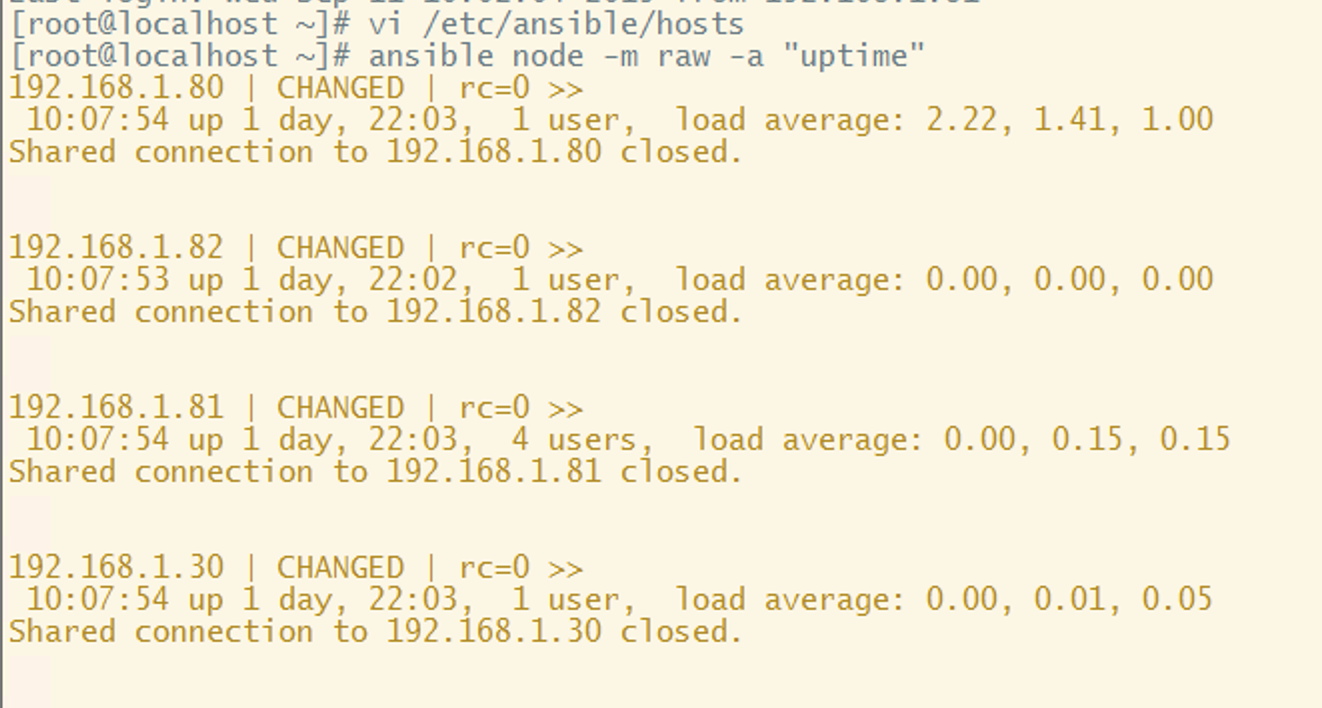
command #执行shell命令(不支持管道等特殊字符)
shell #执行shell命令
scripts #执行shell脚本
yum_repository #配置yum仓库
yum #安装软件
copy #变更配置文件
file #建立目录或文件
service #启动或者停止服务
mount #挂载设备
cron #定时任务
firewalld #防火墙
get_url #下载软件
1)yum 安装软件模块
ansible node -m yum -a "name=bind-utils state=present"
name #指定要安装的软件包名称
state #指定使用yum的方法, present(安装软件包),absent(移除软件包),latest(如有安装,那么继续升级到最新)
2) copy模块
3)file模块
path #指定远程主机目录或文件
recurse #递归授权
state #状态
directory #在远程创建目录
touch #在远程创建文件
link #link或者hard表示创建链接文件
absent #表示删除文件或者目录
mode #设置文件或者权限
owner #设置文件或者目录属主信息
group #设置文件或者目录属组信息
4)get_url文件下载模块
#普通的下载
ansible node -m get_url -a "url=https://abc.com/abc.zip dest=/opt mode=0644"
#用户名密码校验
ansible node -m get_url -a "url=https://abc.com/abc.zip dest=/opt mode=0644 username=user password=123456"
#校验md5,或者sha256
ansible node -m get_url -a "url=https://abc.com/abc.zip dest=/opt mode=0644 checksum=md5:b5bb9d8014a0f9b1d61e21e796d78dccdf1352f"
5)service, systemd 服务管理
ansible node -m service -a "name=crond state=started enabled=yes"
ansible node -m service -a "name=crond state=stopped enabled=no"
ansible node -m service -a "name=crond state=restarted"
ansible node -m service -a "name=crond state=reloaded"
name #定义要启动服务的名称
state #指定服务状态
started #启动服务
stopped #停止服务
restarted #重启服务
reloaded #重载服务
enabled #开机自启
6)group组模块
ansible node -m group -a "name=infra gid=888"
name #指定创建的组名
gid #指定组的gid
state
absent #移除远程主机的组
present #创建远端主机的组(默认)
7)user 模块添加用户
#创建用户
ansible node -m user -a "name=tom comment='A developer' uid=666 group=users shell=/bin/bash create_home=True"
#给用户添加额外的组
ansible node -m user -a "name=tom groups='wheel,root' append=yes "
#给用户创建密钥对
ansible node -m user -a "name=tom generate_ssh_key=yes ssh_key_bits=2048 ssh_key_file=.ssh/id_rsa"
#给用户创建密码
#1.通过debug模块用以下方,生成为12345的密码,返回的msg结果就是加密后的秘密
ansible localhost -m debug -a "msg={{'12345'|password_hash('sha512','salt')}}"
localhost | SUCCESS => {
"msg": "$6$salt$WP.KbhMfqJG7dtlBltkj4Um4rVhch54R5JCi..."
}
#用上面生成的加密字符串,给用户添加密码
ansible node -m user -a 'name=tom password=$6$salt$WP.KbhMfqJG7dtlBltkj4Um4rVhch54R5JCi... create_home=yes shell=/bin/bash'
实测,以上用debug模块生成密码的方式,包含一些特殊字符的情况下,一直报错
推荐用:
ansible all -m raw -a "echo 'my_root_new_password' | passwd --stdin root" #特殊密码还是会报错
用ansible all -m script -a "./changpass.sh" script 修改密码
#删除用户
ansible node -m user -a "name=tom state=absent"
uid #指定用户的uid
group #指定用户组名称
groups #指定附加组名称
password #给用户添加密码(记得用单引号)
shell #指定用户的登录shell
create_home #是否创建家目录
8)cron 模块
#添加一个任务时间是minute,hour,day,month,weekday,如果省略就是代表*
#不同任务一定要加一个名字,
ansible node -m cron -a "name='cron01' minute=* hour=* day=* month=* weekday=* job='/bin/sh test.sh'"
ansible node -m cron -a "name='cron01' job='/bin/sh test.sh'"
#删除某个任务
ansible node -m cron -a "name='cron01' job='/bin/sh test.sh' state=absent"
#注释相应的定时任务,使任务失效
ansible node -m cron -a "name='cron01' job='/bin/sh test.sh' disabled=yes"
9) mount 模块
####
#使用ansible 在192.168.1.100上yum安装nfs-utils
#通过ansible 写入配置文件到192.168.1.100
#在192.168.1.100上运行nfs服务
#通过ansible 在192.168.1.101上挂载192.168.1.100上的共享目录
ansible 192.168.1.100 -m yum -a 'name=nfs-utils state=present'
ansible 192.168.1.100 -m copy -a 'content="/media 192.168.1.0/24(rw,sync,no_all_squash)" dest=/etc/exports'
ansible 192.168.1.100 -m systemd -a "name=nfs state=started enabled=yes"
#使用mount模块挂载,并且写入配置到/etc/fstab
ansible 192.168.1.101 -m mount -a "src=192.168.1.100:/media path=/opt fstype=nfs opts=defaults state=mounted"
#使用mount模块卸载,并且清空/etc/fstab中相应的配置
ansible 192.168.1.101 -m mount -a "src=192.168.1.100:/media path=/opt fstype=nfs opts=defaults state=absent"
state
present #开机挂载,仅将挂载配置写入/etc/fstab
mounted #挂载设备,并将配置写入/etc/fstab
unmounted #卸载设备,不会清除/etc/fstab写入的配置
absent #卸载设备,会清理/etc/fstab写入的配置
10)unarchive 模块
ansible node -m unarchive -a "src=./abc.tar.gz dest=/usr/local/ copy=yes mode=0755"
参数:
copy:默认为yes,当copy=yes,那么拷贝的文件是从ansible主机复制到远程主机上的,如果设置为copy=no,那么会在远程主机上寻找src源文件
src:源路径,可以是ansible主机上的路径,也可以是远程主机上的路径,如果是远程主机上的路径,则需要设置copy=no
dest:远程主机上的目标路径
mode:设置解压缩后的文件权限